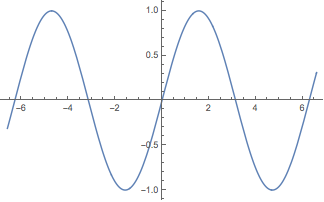Ingreso de entradas
En un cuaderno de Wolfram, en el escritorio o la web, simplemente escribe una entrada y luego presiona SHIFT+ENTER para realizar el cálculo:
| Out[1]= |  |
In[n] y Out[n] etiquetan entradas y salidas sucesivas. El símbolo % se refiere a la salida más reciente:
| Out[1]= |  |
| Out[2]= |  |
Luego de que hayas realizado un cálculo, la Barra de sugerencias te dará opciones para realizar más cálculos:
Los símbolos estándar funcionan para operaciones matemáticas:
(Utiliza un espacio o * para multiplicaciones, en lugar del carácter “x”.)
| Out[1]= |  |
Utiliza paréntesis (no llaves o corchetes) para mostrar niveles de agrupación:
| Out[2]= |  |
Wolfram Language posee más de 6.000 funciones incorporadas, las cuales abarcan muchas áreas distintas de las matemáticas.
Los argumentos para las funciones incorporadas están separados por comas y aparecen entre paréntesis cuadrados:
| Out[1]= |  |
Si no sabes cuál función usar, escribe = al inicio de la línea para propiciar la entrada de lenguaje natural:
| Out[2]= | 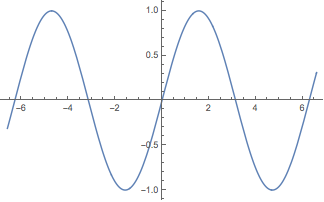 |
Las listas representan colecciones de ítems y se indican por medio de { ... }:
Las listas se ordenan. Ellas pueden contener números, variables, cálculos o, incluso, otras listas.
Muchas operaciones se aplican en relación con un elemento:
| Out[2]= |  |
Iniciando con 1, las partes de listas pueden ser extraídas usando [[ ... ]]:
| Out[3]= |  |